Как скачать и настроить приложение «Телефон»
На некоторых телефонах Android приложение «Телефон» предустановлено. Если ваш телефон совместим с этим приложением, но оно не установлено, вы сможете его скачать.
Что нужно для установки приложения «Телефон»
Приложение «Телефон» можно скачать на совместимый телефон с Android 9 или более поздней версией ОС. На несовместимых телефонах кнопка Установить не появится в Google Play.
Как скачать приложение «Телефон»
Как сделать Телефон приложением по умолчанию
Важно! Если вы не сделаете Телефон приложением для звонков по умолчанию, то не сможете его использовать. В рабочем профиле нельзя выбрать Телефон в качестве приложения по умолчанию.
Совет. Если вы не хотите использовать приложение «Телефон» по умолчанию, то можете удалить его или назначить в настройках устройства другое приложение для совершения звонков.
Как включить или отключить всплывающие подсказки о текущем вызове
С помощью всплывающей подсказки о текущем вызове можно быстро переключаться между разговором по телефону и другими приложениями.
Важно! Если приложение «Телефон» было предустановлено на ваш телефон, всплывающие подсказки о текущем вызове включены по умолчанию. Если вы сами установили это приложение, по умолчанию они будут отключены.
О приложении «Телефон»
Ниже рассказано, что можно делать в приложении «Телефон».
- Использовать АОН и защиту от спама, чтобы видеть информацию об абонентах или организациях, которых нет в ваших контактах, а также предупреждения о возможных спам-звонках.
- Переключаться с обычного звонка в приложении «Телефон» на видеовызов в Duo (собеседник должен его принять).
- Чтобы переключиться на видеовызов во время разговора по телефону, нажмите на значок «Видео»
.
- Чтобы переключиться на видеовызов во время разговора по телефону, нажмите на значок «Видео»
- Использовать функцию «Подтвержденные звонки», чтобы избегать нежелательных и мошеннических звонков.
Если приложение «Телефон» не было предустановлено на ваше устройство, вы не сможете использовать такие функции, как фильтр звонков, запись звонков и голосовая почта в приложении.
Экстренные вызовы будут производиться через предустановленное приложение для звонков, даже если вы позвоните в экстренную службу через приложение «Телефон».
Статьи по теме
- Как совершать вызовы с помощью Google Duo
- Как использовать АОН и защиту от спама
- Как фильтровать звонки
- Как подтвержденные звонки помогают защитить конфиденциальность ваших контактных данных
Эта информация оказалась полезной?
Как можно улучшить эту статью?
Экосистема Google включает широкий ассортимент самых разных приложений. Помимо всем известных Google Play, «Google Фото», Gmail и «Google Объектива», есть специальные приложения для отправки и приёма сообщений, календаря и телефона. Но если и «Google Сообщения», и Google Календарь» можно было официально установить на любой смартфон, то для «Телефона» почему-то Google делала исключение, сильно ограничивая спектр совместимых аппаратов. Однако буквально на этой неделе в компании решили снять запрет на повсеместную установку приложения.
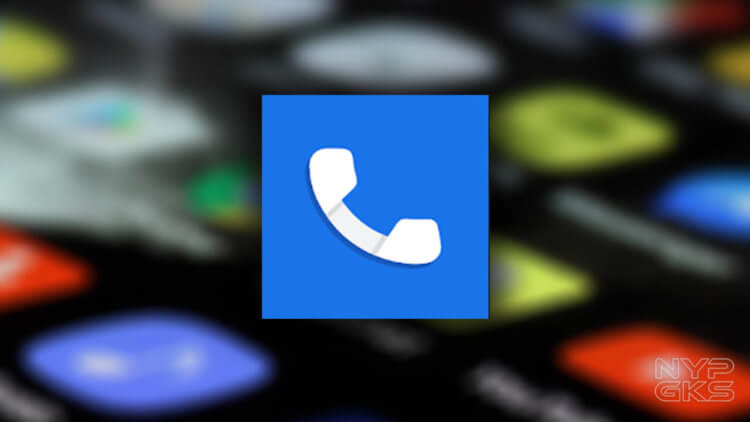
Приложение «Телефон» уже можно установить на любой смартфон, но только в виде беты
Как с помощью Android решать задачи по математике и не только
Установить «Google Телефон» сегодня действительно можно практически на любой смартфон под управлением Android. Правда, есть один небольшой нюанс, который – я вас уверяю – совершенно не доставит вам каких-либо неудобств. Он заключается в том, что на данный момент доступна установка только тестовой версии приложения. То есть просто отправиться в Google Play и загрузить себе на смартфон «Google Телефон» у вас не получится. Прежде, чем приложение появится на вашем устройстве, придётся проделать несколько манипуляций. К счастью, несложных.
Установить гугл телефон
Поскольку установить можно только тестовую версию «Google Телефона», от нас требуется подать заявку на участие в программе бета-тестирования приложения. Делается это следующим образом:
- Перейдите с компьютера (почему с компьютера – объясню чуть ниже) по этой ссылке и нажмите кнопку «Участвовать»;
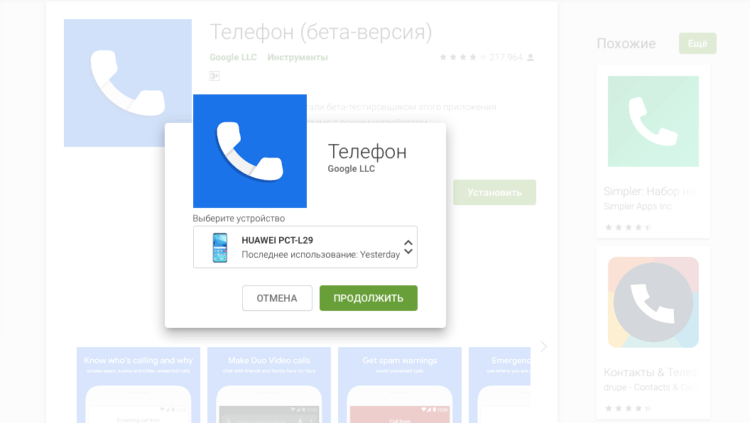
Проще всего установить бету через веб-версию Google Play
- Перед вами откроется новое окно со ссылкой на бета-версию приложения, по которой нужно перейти и нажать «Установить»;
- Пройдите авторизацию со своей учётной записью Google;
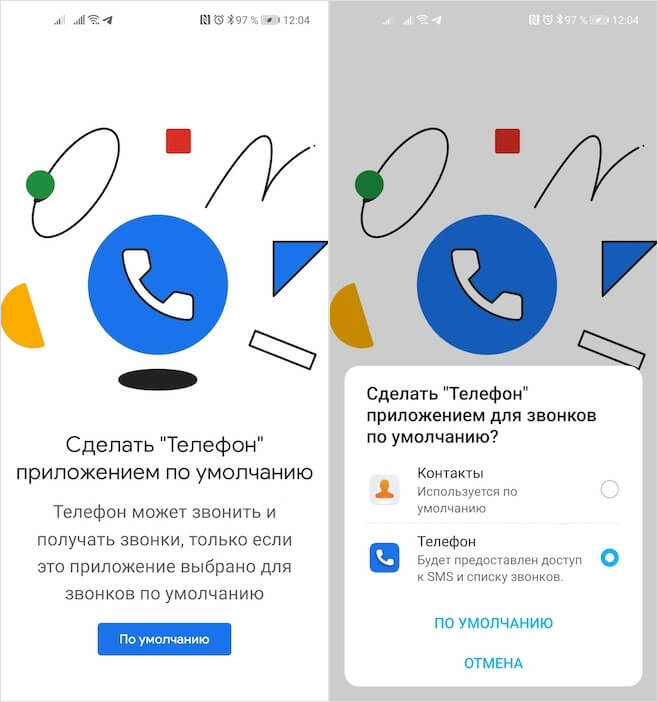
Чтобы «Телефон» заработал, нужно установить его в качестве приложения по умолчанию
- Выберите смартфон, если к одной учётке привязано несколько аппаратов, и подтвердите установку.
Как переводить сообщения в ватсапе и телеграм на Android
Возможно, это только моя проблема, но перейти по ссылке для установки бета-версии «Телефона» со своего смартфона у меня не получалось. Вернее, перейти-то получалось, но Google Play неизменно перебрасывал меня на страницу стабильной версии приложения, рапортуя, что оно несовместимо с моим устройством. А вот если попытаться проделать то же самое через веб-версию каталога, используя компьютер, установка проходит гладко и без каких-либо проблем – через несколько секунд тестовое приложение появляется на рабочем столе смартфона.
Чем заменить стандартную звонилку на Android
Чем же так хорош «Телефон» от Google? На самом деле у него довольно много преимуществ – от минималистичного дизайна до широкого набора функций. Например, мне очень нравится, что он по умолчанию умеет распознавать спам. В последнее время мне довольно часто стали поступать звонки рекламного характера, и для меня возможность заранее увидеть, что это нежелательный вызов – очень удобна, не говоря уже о встроенном инструменте блокировки.
Как заблокировать номер
- Запустите «Телефон» и найдите нужный вызов (все спам-звонки помечаются красным значком);
- Нажмите пальцем на этот номер и удерживайте до появления контекстного меню;
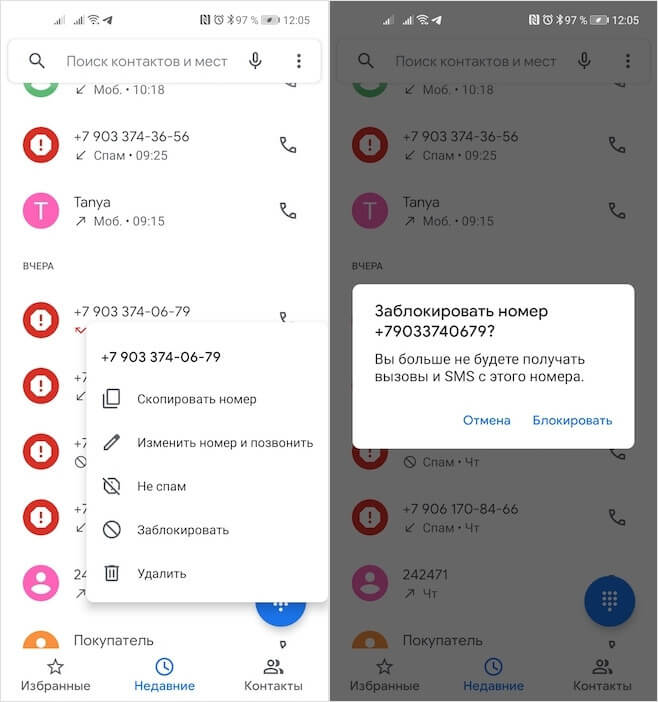
Заблокировать спам-звонки в приложении «Телефон» проще простого
- В открывшемся окне выберите «Заблокировать» — после этого напротив номера появится перечёркнутый серый кружок.
Как включить видеозвонки в Telegram на Android
Лично я уже несколько дней пользуюсь «Телефоном» от Google, и он меня более чем устраивает. Мало того, что приложение имеет все необходимые функции, кроме определителя (я пользуюсь определителем от Яндекса), так ещё и выполнен в очень удачной, на мой взгляд, стилистике. По сути, «Телефон» является продолжением «Сообщений» от Google, которыми я тоже давно и очень успешно пользуюсь. Поэтому, если вы цените широкую функциональность и единство в дизайне – это для вас.
Первое, что надо сделать, это зайти в Настройки Приложения — Все приложения — Нажмите на три точки, которые находятся в правом верхнем углу экрана смартфона и выберете Приложения по умолчанию Здесь можно выбрать приложения, которые будут выполнять те или иные действия по умолчанию.
⚙️ Как изменить программы по умолчанию на Xiaomi с MIUI 12
Откройте приложение «Безопасность» на вашем аппарате Сяоми. Выберите раздел под названием «Приложения». Затем откройте дополнительное меню, нажав на иконку с 3 точками вверху справа. Далее кликните на «Приложения по умолчанию».
Как вернуть приложение телефон по умолчанию?
Для того, чтобы сбросить приложения по умолчанию на Android, зайдите в «Настройки» — «Приложения». После этого выберите то приложение, которое уже задано и для которого будет выполнятся сброс. Нажмите по пункту «Открывать по умолчанию», а затем — кнопку «Удалить настройки по умолчанию».
Что значит мобильный по умолчанию?
Этот термин – “по умолчанию”. … “По умолчанию” – это заводские настройки, настройки производителя программы или устройства.
Как сделать телефон по умолчанию?
Как сделать Телефон приложением по умолчанию
- Откройте приложение «Телефон» .
- Когда появится запрос на изменение приложения для звонков, нажмите По умолчанию.
- Выберите Телефон По умолчанию.
Как убрать Запомнить выбор Xiaomi?
Для этого достаточно открыть настройки смартфона, зайти в раздел «Приложения», найти в нем выбранную программу и нажать на кнопку «Удалить настройки по умолчанию» либо «Очистить значения по умолчанию». Это позволит снова вернуть уже знакомое нам диалоговое окно с выбором программы.
Как изменить способ открытия файла?
Изменение программы, используемой для открытия файла
- В меню Пуск выберите пункт Параметры.
- Щелкните Приложения > Приложения по умолчанию.
- Щелкните приложение, которое вы хотите изменить, а затем выберите его из списка. Новые приложения также можно найти в Microsoft Store.
Как сделать программу по умолчанию?
Настройка основных программ по умолчанию
- Зайдите в Параметры — Приложения — Приложения по умолчанию.
- Нажмите по приложению, которое нужно изменить (например, для смены браузера по умолчанию, нажмите по приложению в разделе «Веб-браузер»).
- Выберите из списка нужную программу по умолчанию.
Как вернуть запрос Открыть с помощью?
При первом открытии какого-либо файла, Samsung Galaxy S8 спрашивает вас, с помощью какого приложения выполнить действие.
…
Заходим в:
- Настройки—>Приложения. Жмем «Три точки»
- Выбираем Приложения по умолчанию—>Выбор станд. приложений
- Находим «Запрос на установку станд. приложений» и включаем его.
Как изменить приложение для открытия ссылок Xiaomi?
Первое, что надо сделать, это зайти в Настройки Приложения — Все приложения — Нажмите на три точки, которые находятся в правом верхнем углу экрана смартфона и выберете Приложения по умолчанию Здесь можно выбрать приложения, которые будут выполнять те или иные действия по умолчанию.
Почему гет контакт не показывает кто звонит?
Другие причины, почему гетконтакт не показывает номер звонящего: Сим-карта заблокирована; Сим-карта не поддерживается оператором; Сим-карта повреждена (или поврежден слот сим-карты).
Содержание
- 1 Установка приложений по умолчанию
- 2 Установка приложения по умолчанию для файлов разного вида
- 3 Как сбросить и изменить программы по умолчанию
В андроид устройствах приложения по умолчанию можно устанавливать и менять в соответствии с пожеланиями и нуждами пользователя. Такой тип программ автоматически открывается в системе при запуске определенного типа файлов. Например, при просмотре изображений, ссылок и выполнения иных действий. В данном обзоре мы подробно рассмотрим процесс сброса и установки приложений «по умолчанию» на андроид устройствах.
Установка приложений по умолчанию
В ОС Андроид имеется специальный раздел, который отвечает за установку «приложений по умолчанию». Однако этот функционал ограничен: там можно поменять браузер, лаунчер (внешний вид системы), сервисы для звонков и SMS.

Как открыть и изменить «приложения по умолчанию»:
- В первую очередь нужно обратиться к общим настройкам телефона через меню или выдвижную панель меню, далее – к пункту «Приложения».
- Дальше необходимо открыть шестеренку, расположенную в верхнем углу (в разных андроид устройствах кнопка может выглядеть иначе или находиться в другом месте), и подпункт «Приложения по умолчанию».
- В открывшемся окне можно просмотреть установленные программы по умолчанию или изменить их. Как уже упоминалось выше, это браузер, приложение для звонков и SMS. Если для какого-либо пункта приложение по умолчанию не задано, то при первом открытии браузера, звонков или SMS телефон спросит, какую программу следует использовать в дальнейшем (один раз или навсегда).
Установка приложения по умолчанию для файлов разного вида
Описанный выше метод не подходит для установки андроид приложений по умолчанию для различных файлов. Чтобы система открывала файлы определенного типа (например, изображения) при помощи конкретных сервисов, нужно обратиться к другому способу.
Операционная система Андроид позволяет выбрать приложения по умолчанию для данных разного типа через файловые менеджеры (для этого подойдут как сторонние, скачанные из Play Market, так и стандартный).
Стандартный файловый менеджер, имеющийся в ОС Андроид, также можно использовать в этом случае. Открыть его можно через настройки и раздел «Хранилище и USB-накопители».
После того, как вы запустили файловый менеджер на андроид, необходимо открыть файлы нужного типа. Если программа по умолчанию для них не задана, то ОС Андроид предложит пользователю выбрать одну из списка подходящих программ. При нажатии галочки «Всегда» система запомнит выбор и будет открывать файлы этого типа установленной программой по умолчанию.
Если для этого вида данных уже было задан сервис, телефону потребуется произвести сброс настроек. Этот процесс мы подробнее рассмотрим дальше.
Как сбросить и изменить программы по умолчанию

Если вам требуется произвести сброс установленных «приложений по умолчанию» на андроид устройстве, то необходимо выполнить следующие действия:
- Открыть глобальные настройки смартфона, потом – подраздел «Приложения».
- Далее найти в списке всех имеющихся сервисов тот, для которого необходимо сделать сброс (которое было выбрано настройками по умолчанию для определенного вида данных).
- В разделе открывать по умолчанию нужно нажать на «Удалить настройки». Этот процесс позволит пользователю андроид устройства заново выбрать приложение по умолчанию для определенного типа файлов.
Данный способ применим ко всем моделям андроид телефонов. Процесс выполнения действий отмены и переназначения может слегка отличаться, однако общая суть все равно остается прежней. Таким образом, вы можете легко убрать и потом выбрать подходящие вашим требованиям приложения по умолчанию на личном смартфоне.
К другим новостям

14.01.2023
ТОП 6 лучших приложений тепловизоров на Андроид
Содержание1 Thermal Scanner Camera VR2 Seek Thermal3 Flir One4 Thermal Scanner Real Simulator5 Infrared Thermal Imaging Cam6 Vr Thermal Vision
Тепловизионная камера —…
Далее

07.10.2021
ТОП 5 приложений которые нужно сразу установить на Андроид смартфон
Содержание1 MX Player Pro2 AirDroid3 Gismeteo lite4 Сканер QR-кода и штрих-кода5 Banggood
Далеко не всегда заводских приложений андроида…
Далее

05.09.2021
ТОП-5 лучших андроид приложений для игры на гитаре
Содержание1 Тимбро Гитара2 Fretello3 Songsterr4 Ultimate Guitar5 Chord ai
В наше время не осталось такого ремесла, которое нельзя было…
Далее

29.08.2021
Лучшие приложения для Андроид – ТОП 5
Содержание1 Едадил2 Не бери трубку 20193 Bitwarden4 FilterBox5 ProtonVPN
Когда мы покупаем себе новенький андроид, то в комплекте…
Далее
Сделать телефон приложением по умолчанию – что это
На чтение 2 мин Просмотров 12.6к. Опубликовано 10.10.2021
Фирменная прошивка MIUI 12 предлагает пользователям работать с предустановленными программами. Но владельцев телефонов Xiaomi не всегда устраивает предложенный выбор по разным причинам. В результате возникает вопрос: а можно ли на Сяоми настроить приложения по умолчанию? Ответ будет положительным, и мы расскажем, как это сделать, в статье.
Руководство пользователя
Чтобы настроить необходимо получить доступ к утилите «Безопасность». Одним из его элементов будут «Приложения». Входим и щелкаем по трем вертикальным точкам, которые расположены в правом верхнем углу. Всю нужную информацию можно найти в инструкции. Если ее нету, то найти получится а сети.
Инструкция по выбору
Это действие вызовет меню настроек. Второй пункт будет «Приложения по умолчанию». Нажмите на нее, и вы попадете на страницу со списком доступных утилит. Щелкните по желаемой опции. Для некоторых программ прошивка MIUI не предлагает альтернатив, если вы не загрузили и не установили аналогичные программы, например, для воспроизведения музыкальных файлов.
Как изменить программы по умолчанию на Xiaomi с MIUI 12
Хотите использовать на смартфоне Xiaomi сторонние приложения вместо встроенных для решения повседневных задач? Это возможно, достаточно лишь пары действий. Сегодня поменять настройки не тяжело, главное точно следовать всем написанным ниже пунктам.

Изменить стандартные приложения на смартфоне с фирменной оболочкой MIUI 12:
- Откройте приложение безопасности на своем устройстве Xiaomi.
- Выберите раздел «Приложения».
- Затем откройте дополнительное меню, щелкнув значок с тремя точками в правом верхнем углу.
- Затем щелкните «Приложения по умолчанию».
- Найдите раздел, в котором вы хотите изменить.
- Щелкните необходимое из представленного списка.
- После этого эта программа будет автоматически использоваться вашим смартфоном.

Инструкция по выбору
Для других вы можете выбрать другие параметры, например, активировать нужный браузер. Итак, все, что вам нужно сделать, это выбрать желаемую утилиту, которая поможет вам сделать ее по умолчанию на Xiaomi. Теперь, когда вы открываете Интернет-страницы из мессенджеров, будет использоваться выбранный вами браузер. То же самое будет верно и для других действий, которые вы обозначили.
При выполнении тех или иных действий на смартфоне или планшете, запускаются определённые программы и приложения. К примеру, когда вы проигрываете видео, в работу вступает один из медиа проигрывателей. Аналогично с фоторедакторами и прочими программами.

Приложения по умолчанию необходимы для автоматического запуска действий, открытия различных файлов определённого формата. Но базовые настройки не всегда удовлетворяют пользователя устройства под управлением операционной системы Android.
Потому возникает необходимость заменить базовые приложения, поменять их на другие, избавиться от старых настроек и внести некоторые другие изменения.
Содержание
- 1 Как задаются основные приложения по умолчанию
- 2 Приложения для файлов разного типа
- 3 Как сбросить и изменить приложения
Как задаются основные приложения по умолчанию
Довольно часто у юзеров возникает вопрос касательно того, как можно сделать по умолчанию определённый браузер на Android и что для этого требуется нажать.
Если заглянуть в настройки Android-девайсов, будь то планшетный компьютер или смартфон, в них вы найдёте соответствующий раздел. Он отдельно посвящён вопросу приложений по умолчанию. Увы, раздел довольно ограничен по своим возможностям.
Через этот раздел выбирается буквально несколько базовых приложений, которые будут запускаться автоматически при выполнении определённых действий. Сюда можно отнести:
- открывающийся браузер;
- набиратель номера;
- приложение, необходимое для отправки сообщений;
- оболочка, то есть лаунчер.
В различных марках и моделях телефонов и планшетов меню приложений по умолчанию может несколько отличаться, но везде оно довольно ограниченное.
Но всё же дать некоторые рекомендации о том, как установить нужный браузер по умолчанию на своём Android, можно и порой даже необходимо.

В действительности ничего сложного в том, чтобы задать основные приложения, которые будут открываться по умолчанию, нет. Нужно лишь выполнить несколько последовательных действий.
Если вы хотите выбрать браузер по умолчанию себе на Android девайс, либо не знаете, как поставить необходимый лаунчер, который также будет срабатывать по умолчанию на Android, изучите следующую инструкцию.
- Зайдите в настройки своего гаджета, вне зависимости от его марки и модели. Здесь все Android-девайсы во многом одинаковые.
- Далее переходите в раздел Приложения. В зависимости от устройства, попасть в меню приложений по умолчанию можно несколько иначе.
- На тех же аппаратах Samsung в разделе «Приложения» в верхнем правом углу есть иконка шестерёнки, на которую следует тапнуть, чтобы оказаться в настройках приложений, а оттуда попасть уже в раздел приложений по умолчанию.
- Аппараты типа Xiaomi требуют зайти в «Настройки», затем в пункт «Все приложения», и кликнуть на 3 точки справа вверху.
- Теперь перед вами появился список основных приложений, для которых можно задать требуемые настройки.
- Для каждого приложения сделайте необходимые действия.
Если не задать приложение, тогда при открытии контента на Android-устройствах будет постоянно всплывать вопрос о том, каким приложением вы хотите совершить то или иное действие.
Дополнительно предлагается выбрать приложение только сейчас, либо в дальнейшем открывать через него всегда. Выбрав второй вариант, вы зададите тем самым приложение по умолчанию.

Просто поставьте галочку напротив требуемого вам лаунчера в разделе Рабочий стол, либо выберите подходящий браузер. Тут вы полноценно разобрались, как можно установить лаунчер для его срабатывания по умолчанию на устройствах под управлением операционной системы Android.
Приложения для файлов разного типа
Вам удалось по умолчанию настроить себе необходимый браузер в своём Android-гаджете. Но этого обычно мало даже для начинающего пользователя.
Вы наглядно можете видеть, что настройка браузера, который будет работать по умолчанию, никаких особых проблем и сложностей у пользователей Android-устройств не вызывает. Нужно лишь сделать несколько нажатий и поставить галочки в требуемых местах.
Рассмотренная инструкция не даёт возможности задать в настройках то, чем будет автоматически открываться файл того или иного типа, формата и разрешения. Но переживать не стоит. В современных Android-девайсах можно установить приложение, открывающееся по умолчанию, для тех или иных типов файлов.
Для выполнения такой задачи требуется наличие файлового менеджера.

Если у вас на телефоне или планшете установлена одна из последних версий операционной системы, файловый менеджер может быть встроен в ОС. Либо же используйте отдельно установленный менеджер. Это принципиального значения не имеет.
- Чтобы отыскать его, необходимо зайти в пункт «Настройки», далее попасть в раздел «Хранилище» и накопители, а затем кликнуть на пункт «Открыть». Он должен располагаться в самом низу открывшегося списка.
- Если встроенного файлового менеджера на гаджете не оказалось, только воспользуйтесь сторонним. Откройте его.
- Теперь открывайте требуемый вам файл. К примеру, если вы хотите поставить определённый плеер для его срабатывания по умолчанию на устройстве Android при проигрывании музыки, тогда открывайте любой аудио файл.
- Если для выбранного файла не предусмотрено открытие по умолчанию тем или иным приложением, тогда Android предложит список из совместимых с такими файлами приложений. Если на телефоне установлено несколько текстовых редакторов или медиа проигрывателей, в списке будут отображаться все программы, совместимые с открываемым файлом. При необходимости потом выбранный вариант можно изменить.
- Выбирайте из списка ту программу, которая вам подходит для работы с этим форматом файлов.
- На выбор предлагается обычно открыть только сейчас либо использовать это приложение всегда.
- Кликайте на «Всегда», и всё, эта программа отныне будет работать по умолчанию применительно к файлу такого типа.
В системе часто бывают уже заданы приложения для определённых типов файлов. Если они вас не устраивают, и вы хотите заменить их другими программами, потребуется выполнить сброс настроек.
В сбросе настроек также нет ничего сложного. Но это лучше сделать, чтобы повысить комфорт пользования своим Android-девайсом.
Как сбросить и изменить приложения
Вы теперь точно знаете, как можно поменять на Android браузер по умолчанию. Для этого достаточно зайти в Настройки, выбрать Приложения, затем перейти в раздел Приложений по умолчанию.
Поскольку браузер, лаунчер и ещё несколько входят в список основных приложений, задать их можно через соответствующий раздел. Просто выбирайте пункт Браузер, и ставьте галочку на другом браузере, доступном на вашем смартфоне или планшете.
Буквально несколько кликов, и вы теперь легко разберётесь в том, как можно изменить в основных настройках браузер по умолчанию, что актуально для всех устройств на Android.
Но одно дело, когда нужно сменить браузер или лаунчер по умолчанию на своём Android-девайсе. И совсем другое, когда необходимо поменять параметры работы вне списка основных приложений.

Тут ничего принципиально сложного нет. Для сброса настроек, чтобы задать другую программу и изменить текущие параметры работы Android-устройства по умолчанию, необходимо:
- зайти в настройки своего телефона или планшета;
- выбрать пункт с приложениями;
- кликнуть на определённое приложение, в отношении которого вы хотите внести изменения;
- если этого приложения нет в списке, нажмите на кнопку отображения всех приложений (включая системные);
- далее жмите на «Дополнительно» или на кнопку с настройками;
- если в отношении этого приложения заданы действия по умолчанию, вы это увидите;
- удалите настройки по умолчанию, вернитесь к исходным параметрам работы.
Всё, вам удалось сбросить старое приложение, и можете задавать по умолчанию другую программу на Android. Теперь, когда вы будете открывать файл или контент, при котором срабатывала определённая программа, вам снова Android предложит список доступных приложений на выбор.
Если пока не уверены в выборе, и хотите опробовать работу разного софта, давайте разрешение открывать только сейчас. Определившись с оптимальным софтом, кликните на открывать «Всегда». Тогда вы снова зададите приложение по умолчанию.
При необходимости его всегда можно изменить. Алгоритм и порядок действий вы теперь хорошо знаете.
Базовые программы, предлагаемые производителями телефонов и планшетов, достаточно функциональные и способны выполнять заданные действия. Некоторые из них сразу устанавливаются по умолчанию, для других пользователю даётся право выбора.
Но юзеры обычно предпочитают наполнять гаджеты дополнительным софтом. Это расширяет возможности, даёт дополнительные преимущества. Чтобы через них открывались нужные файлы и различный контент, требуется внести некоторые изменения в работу приложений. На это требуется буквально пару минут времени.
Несмотря на разницу во внешней оболочке и организации меню различных марок Android-устройств, логика изменения, сброса и выбора приложений по умолчанию везде идентичная. Даже если ваш девайс несколько отличается от других аппаратов, из-за чего представленные инструкции не полностью соответствуют особенностям меню, разобраться будет предельно просто.

Андроид приложения по умолчанию — как сделать или поменять. На Android, также как в большинстве других ОС есть возможность задать приложения по умолчанию — те приложения, которые будут автоматически запускаться для определенных действий или открытия типов файлов. Однако, настройка приложений по умолчанию не совсем очевидна, особенно для начинающего пользователя.
В этой инструкции — подробно о том, как установить приложения по умолчанию на Android телефоне или планшете, а также о том, как сбросить и изменить уже заданные для тех или иных типов файлов умолчания.
Как задать основные приложения по умолчанию
В настройках Андроид есть специальный раздел, который так и называется «Приложения по умолчанию», к сожалению, достаточно ограниченный: с его помощью вы можете установить только ограниченный набор основных приложений по умолчанию — браузер, номеронабиратель, приложение для сообщений, оболочку (launcher). Это меню разнится на разных марках телефонов, но в любом случае достаточно ограничено.
Для того, чтобы зайти в настройки приложений по умолчанию, зайдите в Настройки (шестеренка в области уведомлений) — Приложения. Далее путь будет следующим.
1. Нажмите по иконке «Шестеренка», а затем — «Приложения по умолчанию» (на «чистом» Android), по пункту «Приложения по умолчанию» (на устройствах Samsung). На других устройствах могут быть отличающиеся, но похожие расположения нужного пункта (где-то за кнопкой настроек или на экране со списком приложений).

2. Задайте приложения по умолчанию для нужных вам действий. Если приложение не задано, то при открытии какого-либо контента Android будет спрашивать, в каком приложении его открыть и сделать это только сейчас или открывать в нем всегда (т.е. установить приложением по умолчанию).

Следует учитывать, что при установке приложения того же типа, что задано по умолчанию (например, еще одного браузера), ранее заданные в пункте 2 настройки обычно сбрасываются.
Установка приложений по умолчанию Android для типов файлов
Предыдущий способ никак не позволяет задать чем будут открываться те или иные типы файлов. Однако, способ задать приложения по умолчанию для типов файлов также имеется.
Для этого достаточно открыть любой файловый менеджер, в том числе встроенный в последние версии ОС файловый менеджер, который можно найти в «Настройки» — «Хранилище и USB-накопители» — «Открыть» (пункт находится внизу списка).
После этого — открыть нужный файл: если приложение по умолчанию для него не задано, то будет предложен список совместимых приложений для его открытия, а нажатие кнопки «Всегда» (или подобной в сторонних файловых менеджерах) задаст его используемым по умолчанию для этого типа файлов.

Если же приложение для этого типа файлов уже было задано в системе, то сначала потребуется сбросить настройки по умолчанию для него.
Сброс и изменение приложений по умолчанию
Для того, чтобы сбросить приложения по умолчанию на Android, зайдите в «Настройки» — «Приложения». После этого выберите то приложение, которое уже задано и для которого будет выполнятся сброс.
Нажмите по пункту «Открывать по умолчанию», а затем — кнопку «Удалить настройки по умолчанию». Примечание: на телефонах не со стоковым Android (Samsung, LG, Sony и др.) пункты меню могут несколько отличаться, но суть и логика работы остаются теми же самыми.

После выполнения сброса, вы можете использовать ранее описанные способы для того, чтобы задать нужные соответствия действий, типов файлов и приложений.
